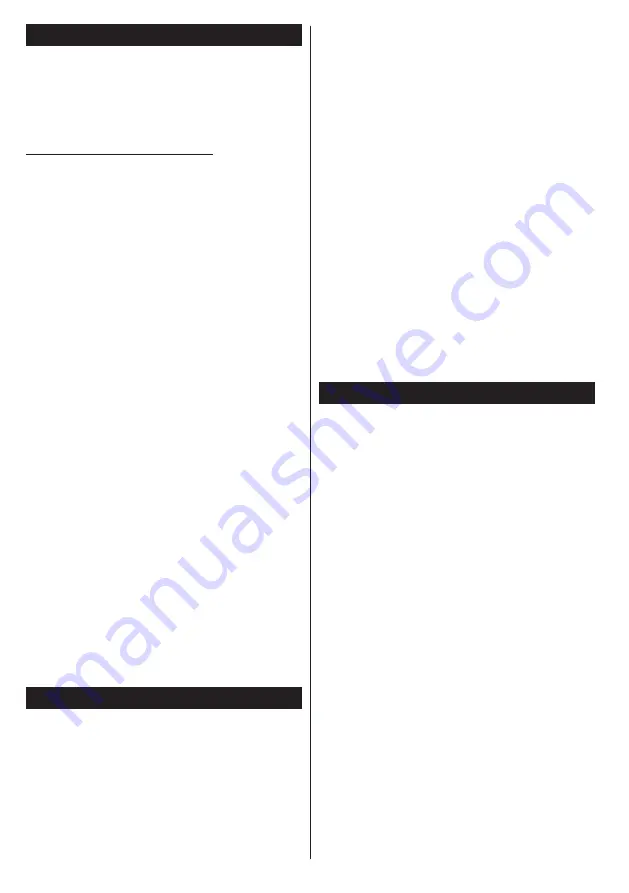
Türkçe
- 22 -
Nero Media Home Kurulumu
Nero Media Home yazılımını yüklemek için lütfen
aşağıdaki şekilde ilerleyiniz:
Not
: DLNA fonksiyonunu kullanmak için, bu yazılım
bilgisayarınıza kurulmalıdır.
1.
Tarayıcınızın adres çubuğuna aşağıdaki linki
eksiksiz giriniz:
http://www.nero.com/mediahome-tv
2.
Açılış sayfasındaki
İndir
düğmesine tıklayınız.
Kurulum dosyası bilgisayarınıza indirilecektir.
3.
İndirme işlemi tamamlandıktan sonra, kurulumu
başlatmak için kurulum dosyasına çift tıklayınız.
Kurulum sihirbazı kurulum süreci boyunca size
kılavuzluk edecektir.
4.
Öncelikle ön koşullar ekranı görüntülenecektir.
Kurulum sihirbazı bilgisayarınızda gerekli olan
üçüncü parti yazılımın olup olmadığını kontrol
eder. Eksik olan uygulamalar varsa, bu uygulama
-
lar listelenir; bu uygulamaların kuruluma devam
etmeden önce yüklenmeleri gereklidir.
5. Yükle
düğmesine tıklayınız. Entegre seri
numarası görüntülenecektir. Lütfen gösterilen
seri numarasını değiştirmeyiniz.
6. İleri
düğmesine tıklayın. Lisans Koşulları (EULA)
ekranı görüntülenir. Lütfen lisans anlaşmasını dik
-
katli bir şekilde okuyun ve anlaşmanın şartlarını
kabul ediyorsanız uygun işaret kutusunu seçin. Bu
anlaşma olmadan kurulum yapılamaz.
7. İleri
düğmesine tıklayınız. Bir sonraki ekranda
kurulum tercihlerinizi ayarlayabilirsiniz.
8. Yükle
düğmesine tıklayınız. Kurulum otomatik
olarak başlar ve tamamlanır. Bir ilerleme çubuğu
kurulum işleminin ilerleyişi hakkında bilgi verir.
9. Sonlandır
düğmesine tıklayınız. Kurulum
tamamlanır. Nero yazılımının web sitesine yön
-
lendirilirsiniz.
10.
Masaüstünüze ilgili kısayol yerleştirilir.
Tebrikler!
Nero MediaHome yazılımını bilgisayarınıza
başarıyla yüklediniz.
Kısayol ikonuna tıklayarak Nero MediaHome
yazılımını çalıştırınız.
İnternet Portalı
Portal özelliği TV'nize, İnternet üzerinde bir sunucuya
ve İnternet bağlantınız üzerinden bir sunucu tarafından
sağlanan içeriğe bağlanma özelliği ekler. Portal
özelliği, belirlenmiş kısayollarla müzik, video, klip
veya web içeriğini görüntülemenizi sağlar. Bu içeriği
kesintisiz görüntüleyebilmeniz, internet hizmet
sağlayıcınızın sağladığı hıza bağlıdır.
Portal ekranında mevcut uygulamaların ve hizmetlerin
ikonlarını görebilirsiniz. İstediğinizi seçmek için
uzaktan kumanda üzerindeki gezinme tuşlarına
basınız. Seçtikten sonra
OK
düğmesine basarak
istenen içeriği görüntüleyebilirsiniz. Önceki ekrana
dönmek için
Back/Return
tuşuna basınız.
AKILLI TAVSİYELER
Akıllı Tavsiyeler, izleme alışkanlıklarınıza uygun TV
programları hakkında kullanıcıya tavsiyelere bulunan
bir uygulamadır. Bu uygulama, tavsiyelerde bulunmak
için izlenen programlar hakkında veriler toplar. Bu
tür veri toplama işlemi, kullanıcının onayına bağlıdır.
Bu uygulama aşağıdaki seçeneklerden birine bağlı
olarak TV programları hakkında tavsiyelerde bulunur:
• Popüler TV programları
• Kullanıcının izleme alışkanlıklarına uygun
halihazırda yayınlanan programlar
• Gün içerisinde herhangi bir zaman yayınlanacak
olan kullanıcının izleme alışkanlıklarına uygun
programlar
Akıllı Tavsiyeler uygulaması portal üzerinden
indirilebilir. Seçilen program için zamanlayıcı
ayarlanabilir. Zamanlayıcı ayarları TV Ayarları
menüsünde bulunan Zamanlayıcılar menüsünden
değiştirilebilir.
Vestel Smart Center
Akıllı tabletiniz ile favori canlı şovlarınızı ve
programlarınızı kolaylıkla TV'nizden izleyebilirsiniz.
Ayrıca; portal uygulamalarınızı da çalıştırabilir;
tabletinizi TV'nizin uzaktan kumandası olarak
kullanabilir ve fotoğraflarınızı görüntüleyebilirsiniz.
Başlangıç
Vestel Smart Center özelliklerini kullanmak için
bağlantıların düzgün yapılmış olması gereklidir.
Tablet PC'nize bağlanmak için, USB bağlantılarından
birine Wi-Fi dongle takınız. İnternet bağlantısı için ağ
kablonuzu TV'nizin LAN girişine düzgün bir şekilde
takınız.
ÖNEMLİ:
Akıllı TV fonksiyonlarını tablet PC'niz
aracılığıyla kullanmak için kablosuz bir bağlantı
gereklidir. TV ve tablet PC'nin aynı ağa bağlı
olduğundan emin olunuz.
Uzaktan kumandadaki
Menü
tuşuna basınız ve
Ayarlar
'ı seçiniz ve
OK
tuşuna basınız.
Diğer
Ayarlar
'ı seçin ve
OK
tuşuna basınız.
Medya
İşleyici
seçimini yapın ve
Aktif
olarak değiştiriniz.
Hızlı
menüyü ekrana getirmek için
Q.Menü
tuşuna basınız.
FollowMe TV
seçeneği seçin ve
etkinleştirmek için
OK
tuşuna basınız. Eğer TV'nize
bağlı hiçbir cihaz yoksa, bir uyarı mesajı görüntülenir.
TV'niz tablet PC'nize bağlanmaya şimdi hazırdır.
PC'nize
Vestel Smart Center
uygulamasının
kurulumunu yapınız.
Smart Center uygulamasını başlatın. Eğer tüm
bağlantılar düzgün ayarlanmışsa, tablet PC'nizde
TV'nizin ismini görebilirsiniz. Eğer TV'nizin ismi listede
Summary of Contents for SMART 40PF7120
Page 1: ...TELEViZYON KULLANIM KILAVUZU OPERATING INSTRUCTIONS SMART 40PF7120 40 LED TV...
Page 57: ...iOS ANDROID...
Page 58: ......
Page 59: ......






























